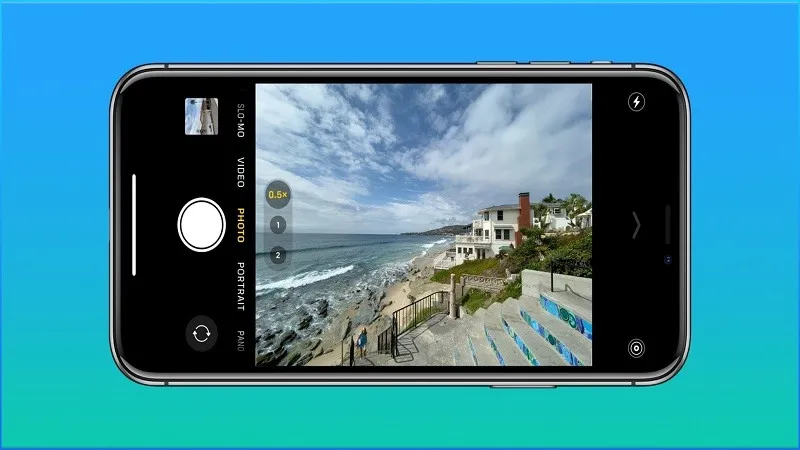Phải công nhận một điều là từ khi được chính thức công bố trong sự kiện đình đám của riêng Apple ngày hôm nọ, bộ 3 iPhone 11 đã tạo nên một cơn sốt trong làng công nghệ. Không phải vì thiết kế đục lỗ phía sau, không phải vì cấu hình mạnh hơn… chủ yếu là nhờ vào tính năng chụp ảnh trên camera mới.
Bên cạnh chế độ chụp đêm trên iPhone 11 đã được cải thiện, nâng cấp và nhắc đến rất nhiều trong các bài báo cũng như những bình luận trên mạng xã hội thì các tính năng khác trên bộ ba iPhone mới của Apple cũng là một điểm khá thú vị. Có thể chắc chắn một điều rằng chúng đã không còn như trước đây, đúng theo nghĩa bóng và nghĩa đen. Chất lượng ảnh chụp được đẹp hơn, cách truy cập vào chế độ chụp ảnh cũng đã được thay đổi là những gì mà bạn nên biết.
Bạn đang đọc: Cách chụp ảnh theo thời gian ấn định trước trên camera của iPhone mới
Chính vì giao diện chụp ảnh đã thay đổi nên chúng ta cũng phải cập nhật cách thức truy cập vào chế độ yêu thích mà tiêu biểu là chế độ chụp ảnh hẹn giờ trong bài viết này. Chụp ảnh hẹn giờ sẽ rất có ích trong các trường hợp như chúng ta muốn có được góc selfie chính xác.
Tìm chế độ hẹn giờ trên iPhone 11 và iPhone 11 Pro như thế nào?
– Mở ứng dụng Camera của iPhone 11.
– Nếu bạn thấy dấu ^ ở góc phía trên thì chạm vào hoặc quét lên.
– Lúc này bạn sẽ thấy một thành toolbar hiện ra ngay trên nút chụp.
– Chạm vào biểu tượng đếm thời gian để chọn mức 3 giây hoặc 10 giây.
– Bạn sẽ thấy máy xác nhận lại khoảng thời gian mình đã chọn ở góc trên bên phải (nếu là chế độ chụp toàn cảnh ngang thì ở phía dưới bên phải).
– Lúc này chỉ việc bấm nút chụp để máy đếm ngược thời gian thôi. Nhớ là hãy canh góc cho chuẩn nhé.
Lưu ý là một số chế độ như Video, Slo-mo, Pano sẽ không được truy cập vào toolbar hoặc có một toolbar khác.
Dưới đây là quá trình thực hiện việc bật chế độ hẹn giờ này:
Tìm hiểu thêm: [Thủ thuật] Đặt mật khẩu cho những video riêng tư trên YouTube mà bạn chia sẻ
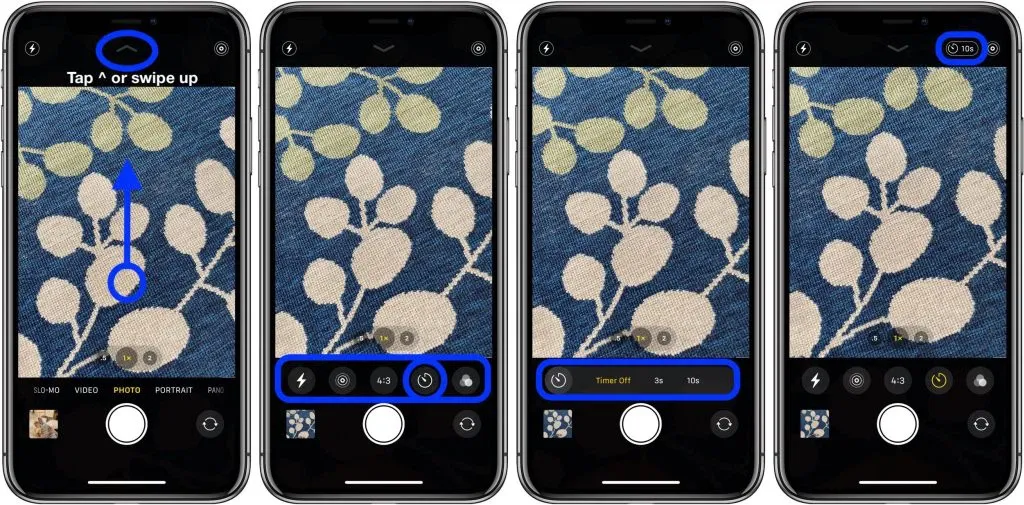
>>>>>Xem thêm: Cách để sao lưu và restore iPhone/iPad mà không cần iTunes
Như hình ảnh trên cho thấy thì bạn có thể truy cập vào flash, Live Photos, tỉ lệ ảnh, các bộ lọc màu và chế độ chụp đêm khi thích hợp.
Xem thêm: Tại sao iPhone 11 Pro và iPhone 11 Pro Max có 3 camera? – Chi tiết về cụm camera của iPhone 11 Pro và Pro Max
Nguồn: 9to5mac